Microsoft Excelでは数値計算結果を丸め
これが、長い小数の結果を与える計算です。PIの値は3.14159265です…神はそれがどこで終わるかを知っています。しかし、私たちの仕事のほとんどはたった3.14で行われます。これは丸めと呼ばれます。 Excelで数値を丸める方法を見てみましょう。
セルA2に92.45477919があるとしましょう。これらの小数点を制限するには、[ホーム]タブに移動しますか? Decimalを減らして、目的の小数数に達するまでクリックします。
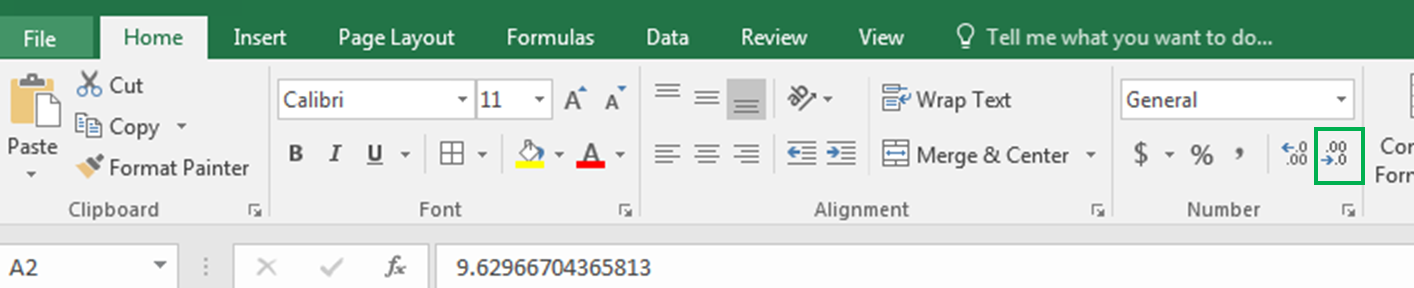
数式でそれができれば、簡単で時間の節約になりませんか?
Excelには、数値を丸めるための3つの数式が用意されています。
|
ROUND (value, num of decimal digits) |
ROUNDUP(value, num of decimal digits) |
ROUNDDOWN (value, num of decimal digits) |
例はそれを簡単にします。
ExcelのROUND関数round関数は、単に10進値を制限します。 2つの引数が必要です。
最初に値(四捨五入する必要のある数値)、次に小数の数。
たとえば、ここのセルA2には、RAND()関数によって生成されて100を掛けたランダムな10進数があります。セルB2には、10進数を1桁だけにしたいので、次のように記述します。
ROUND(A2,1)
下の画像のA2で結果を見ることができます。
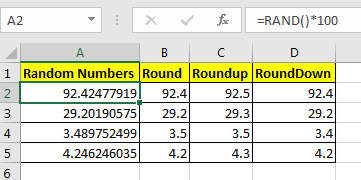
1桁しか表示されません。
プロ注:2番目の小数桁が5以上の場合、ROUND関数は最初の小数を1増やします。上の画像のセルB4で確認できます。
ExcelのROUNDUP関数ExcelのROUND関数と同じように、ROUNDUP関数は表示される小数点を制限しますが、常に最後の小数点以下1桁を増やします。
これも2つの引数を取ります。最初に値(四捨五入する必要のある数値)、次に小数の数。
セルC2では、小数点以下1桁だけにしたいのですが、残りの桁を補うために1桁増やしたいと思います。だから私はC2でこの式を書きます:
ROUNDUP(A2,1)
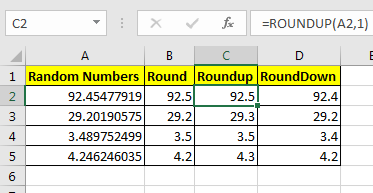
値が小数点以下1桁に丸められ(92.5)、1ずつ増加していることがわかります。
ExcelのROUNDDOWN関数ROUNDDOWN関数は、最後の10進数をそのまま表示し、後続のすべての10進数を0にします。つまり、数値の切り上げを防ぎます。
セルD2で、次の数式を記述しました:
ROUNDOWN(A2,1)
92.454779が92.4になっていることがわかります。同様に、列Dのすべての数値は、定義された10進数に依存するため表示されます。
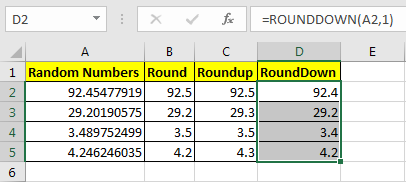
プロ注:これは最後の桁を減らしません。
これで、これらの10進数の制御を目的の数字に利用する方法がわかりました。 Excelでラウンド関数を最も正確に説明しようとしました。これらの丸め関数は、Excel 2016、2013、2010、および古いバージョンのExcelで使用できます。
それがお役に立てば幸いです。問題が解決しない場合は、コメントセクションに投稿してください。